


本教程教朋友們為素顏美女照片添加漂亮的彩妝效果的方法,效果出來非常不錯,包含了調色和美化修飾處理的方法,希望對大家圖片後期處理有所幫助。
原圖:

處理後效果圖:

1、打開素材圖片,由於原照片比較灰暗,我們用特殊的方法把人物的皮膚調的通透白皙,先用色階把人物盡量調白,整體有種霧蒙蒙感覺。
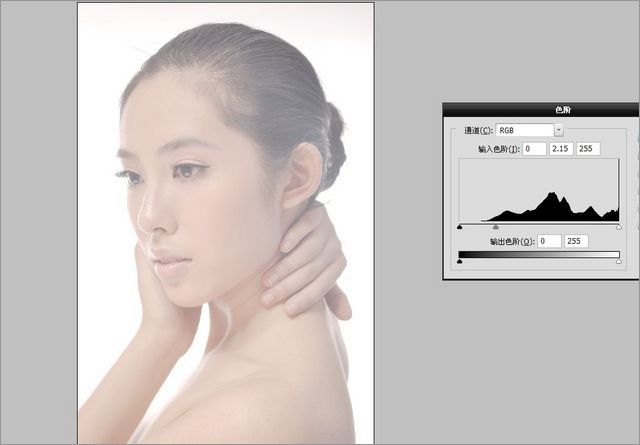
2、選擇可選顏色選擇中性色黑100數值的黑色,這時人物皮膚就白皙通透了,這是一個特殊調節皮膚的方法,大家記住呀。調節出來的皮膚通透層次過度較好發絲也沒有死角。

3、我們用降噪磨皮工具對人物皮膚進行光滑處理,做好磨皮之前複製出一個人物圖層因為大多的磨皮工具把人物皮膚變好的同時就失去了/眉毛/眼睛/嘴唇/鼻孔.的層次了,複製出一個圖層到時候就可以還原原本的細節了。
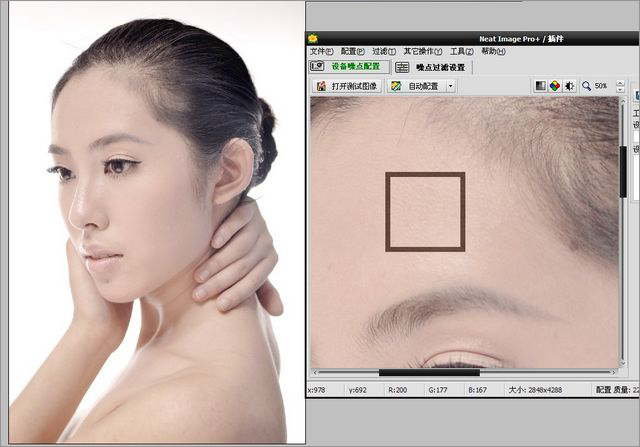
4、我用圖章等修飾皮膚的工具把人物的皮膚修幹淨小痘痘去掉,但皮膚的質感還是要保留的哦。
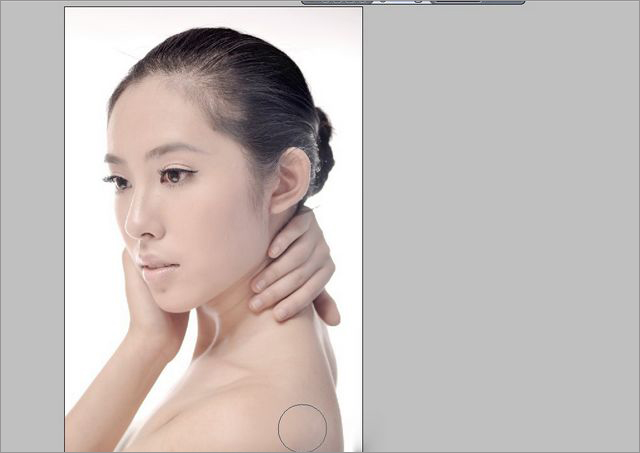
5、我們用色相飽和度對人物進行飽和度的添加,在用曲線微微將人物調透哦。

6、選擇可選顏色黃色通道把人物膚色中的偏多的黃色減掉在用曲線略微調透。
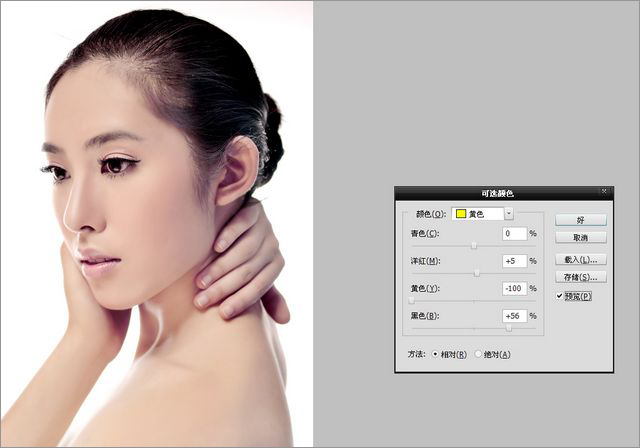
7、用鋼筆工具勾出人物嘴唇羽化值2個複製出來一份,建立一個空圖層在用畫筆工具在嘴唇上麵添加上黃顏色。
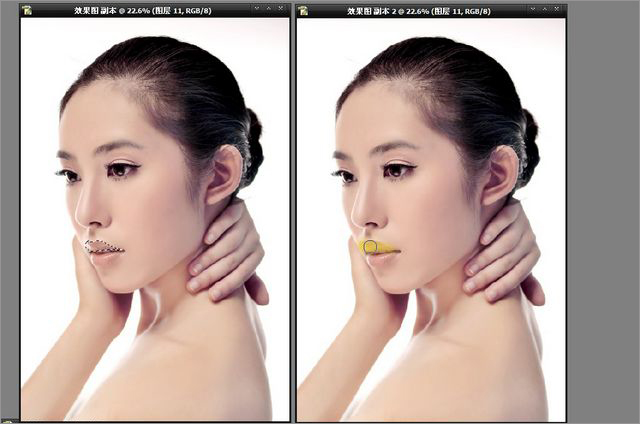
8、把添加出來的黃顏色隱藏到複製出來的上嘴唇中,正常模式調整成顏色加深,這時候呈現出金黃的唇彩色彩幹很強。
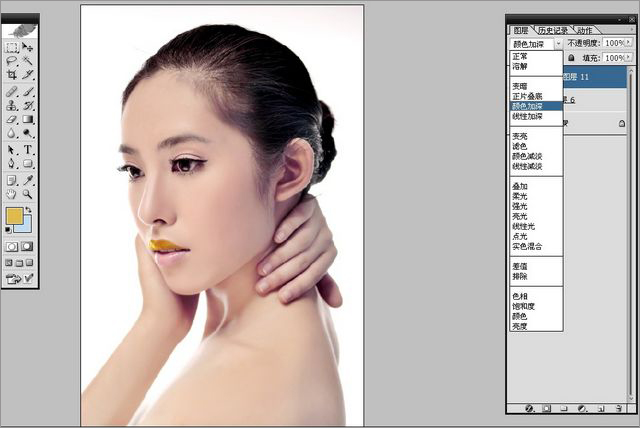
9、鋼筆勾出下嘴唇複製下嘴唇圖層在上麵添加上紫色色彩,在按CTRL+G隱藏到下嘴唇圖層中。
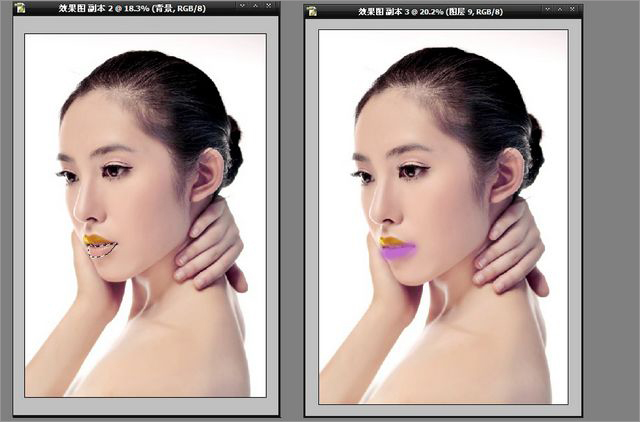
10、把紫色顏色正常模式調整成顏色加深模式,色彩鮮豔的嘴唇顏色就出來了注意顏色和隨心的搭配但還是要看整體的表達的想法精修的合理搭配哦。

[page]
11、將事先畫好的橘黃色的色塊拖到其中正常模式調整成顏色模式人物的腮紅顏色就出來了因為我們表達的是春意盎然感覺選擇顏色的時候要鮮豔一些。
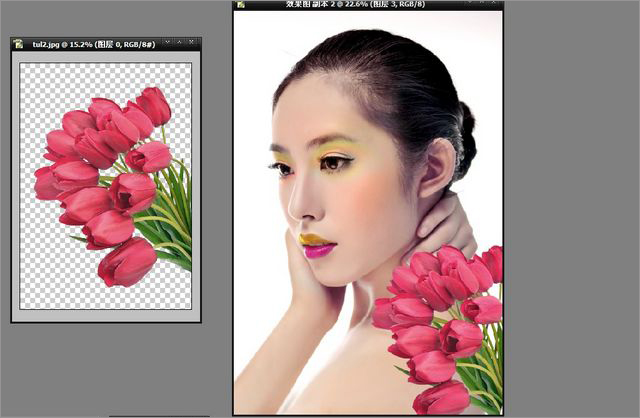
12、用畫筆工具先畫出綠色眼影在上麵覆蓋上橘黃的眼影過度要掌握好,拖出其中調整好位置。

13、調眼影圖層的正常模式調整成顏色模式眼影的效果就出來了鮮豔明快。
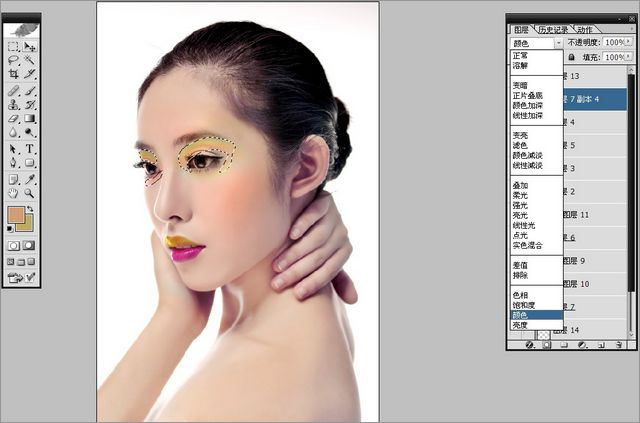
14、用魔棒幫花朵摳出拖入人物其中調整還位置,這裏我們添加花朵為了營造浪漫的氣氛美麗盛開的花代表女人最美麗的時刻。
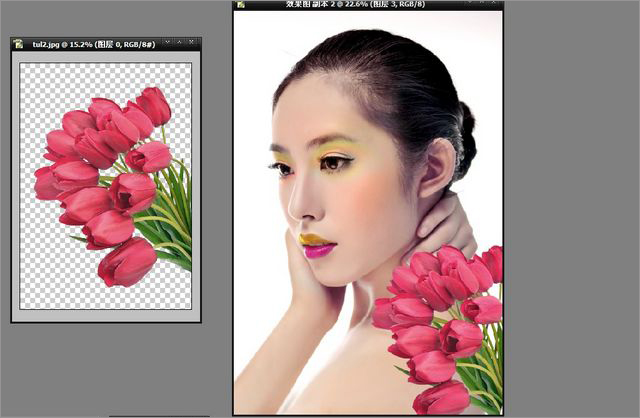
15、白色背景相對單調我們添加淡淡顏色在背景上,用橡皮把人物擦拭出來色調淡雅一些以突出人物為主更好的表達意境。
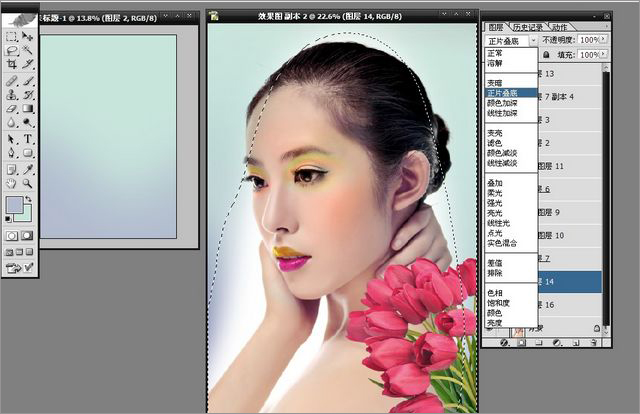
16、最後再把原本製作好的色塊拖入其中,正常模式調整成點光模式,局部會出現朦朧感覺,想要製造流行神秘的顏色就完成了。感興趣的朋友可以試著做一下,方法很棒!
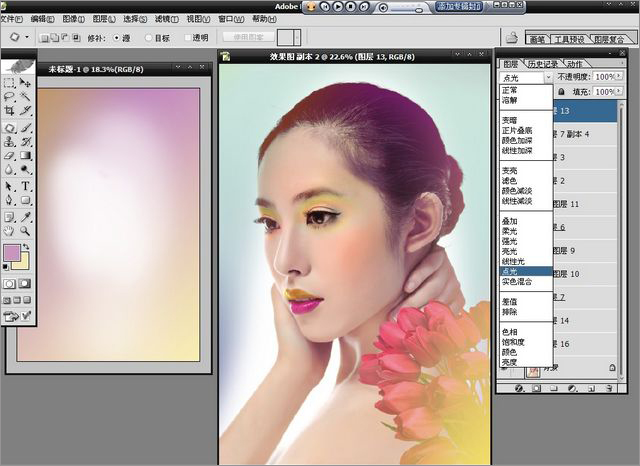
最後效果圖:
